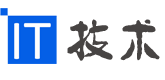WP-Optimize – Clean, Compress, Cache 是一款革命性的多合一 WordPress 性能优化插件,可以清理和优化数据库、压缩图像、缓存网站和能够最小化和异步 CSS 和 JavaScript(也称为“延迟 CSS JavaScript”)。大量测试表明,仅该插件的缓存功能就可以使 WordPress 网站至少与任何其他缓存或速度插件一样快,而且通常更快。而且当您将缓存与数据库优化,图像压缩功能结合并缩小时,与其他解决方案的速度差异就很大。
WP-Optimize插件的安装及启用
登录 WordPress 后台 >> 插件 >> 安装插件 >> 搜索“WP-Optimize”,点击该插件右上角的【现在安装】按钮,稍等片刻安装完毕后点击【Activate】或【启用】按钮启用该插件(PS:或前往插件 >> 已安装的插件 >> 找到该插件后点击【启用】按钮)。
如果无法在后台直接安装就前往 WordPress 官方插件页面WP-Optimize中下载,然后在后台 >> 插件 >> 安装插件 >> 点击【上传插件】>> 点击【选择文件】按钮后选择刚才下载的插件安装包 >> 点击【现在安装】按钮 >> 成功安装后点击【启用插件】按钮。
WP-Optimize插件的设置
1、设置:WordPress 后台 >> WP-Optimize >> 设置,可以进行常规设置、引用/评论管理、登录设置、删除设置等,具体见下图:
2、数据库优化:WordPress 后台 >> WP-Optimize >> 数据库,这里可以进行优化、数据表、设置进行操作。
2.1 数据库优化:可以勾选全部选项然后点击【运行所有选定的优化】按钮,或点击相应项后面的【运行优化】按钮。
2.2 数据表:这里可以看懂哪些数据表是无用的,特别是安装某款插件的数据表,我们完全可以点击【删除】按钮进行删除。
2.3 设置:这里可以进行常规设置保留多长时间的数据不进行优化,也可以设置定期清理数据库的设置。
3、压缩图像:开启“自动压缩新添加的图像”功能就行,其他选项默认或根据自己站点情况设置即可。
4、缓存:这里可以进行页面缓存、预加载、高级设置、Gzip 压缩、静态文件头的设置,因为都是中文选项,这里就不一一介绍了。
5、压缩:如果启用压缩功能后,我们可以压缩 HTML、JavaScript、CSS 等文件,具体更细化的设置请自行设置。
总结
WordPress 这款 WP-Optimize – Clean, Compress, Cache.插件功能非常强大,包含了数据库优化、图片压缩、缓存站点、压缩 HTML、JavaScript、CSS 等功能。可以这么说,安装了这款插件,站点已经安装的缓存插件、压缩插件和清理优化数据库插件都可以卸载了。
发布者:blog,转转请注明出处:https://www.04390.cn/plugins/956.html